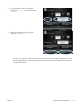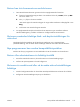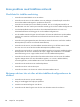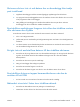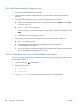HP TopShot LaserJet Pro M275 User Guide
Lösa problem med skanning till nätverksmapp
Om problem med skanning till nätverksmapp uppstår kan du pröva de här lösningarna:
●
Se till att funktionen är konfigurerad. Om funktionen inte är konfigurerad använder du
konfigurationsguiden i HP Device Toolbox (Windows) eller HP:s verktyg för Mac OS X-
programvara för att konfigurera den.
●
Se till att funktionen Skanna till närverksmapp är aktiverad. Om den är avaktiverad aktiverar du
den via HP Device Toolbox (Windows) eller HP:s verktyg för Mac OS X-programvara.
●
Se till att produkten är ansluten till ett nätverk.
Skanningen misslyckades
●
Kontrollera att nätverkssökvägen har rätt format (//host/share/path) och att mappen finns.
●
Kontrollera att det går att läsa och skriva till nätverksmappen.
●
Om du använder standardfilnamn för skannade filer ser du till att det inte finns några filnamn som
är i konflikt med varandra. Ta bort några av de filer som skannats tidigare.
●
Använd IP-adressen istället för värdnamnet. Kontrollera att produkten och värden är anslutna till
samma nätverk.
●
Om nätverksmappen är lösenordsskyddad ser du till att ange rätt användarnamn och lösenord.
●
Om ett Disken full-meddelande visas tar du bort några filer från nätverksmappen.
●
Stäng av produkten och starta den igen. Skanna igen.
SVWW
Lösa problem med skanning till nätverksmapp
173